Изменение размера видео для TikTok: достижение идеального соотношения сторон в соответствии с трендом
Одной из самых популярных платформ для обмена образовательным и развлекательным контентом является TikTok. В результате создатели TikTok склонны применять все необходимые классификации редактирования видео, включая обрезку. Поэтому не удивляйтесь, увидев, что многие находят лучшее решение проблемы как обрезать видео в TikTok. Между тем, обрезка видео может помочь вам удалить самую ненужную часть контента, заставив подчеркнуть наиболее выделенные моменты. Таким образом, вы сможете эффективно поддерживать интерес своей аудитории. Кроме того, кадрирование — это тип редактирования видео, который придает эстетическую привлекательность, подчеркивая действие или объект на переднем плане и устраняя отвлекающие факторы.
Таким образом, пусть этот пост поможет вам достичь этих полезных аспектов, узнав, как лучше всего обрезать видео перед публикацией их в TikTok.
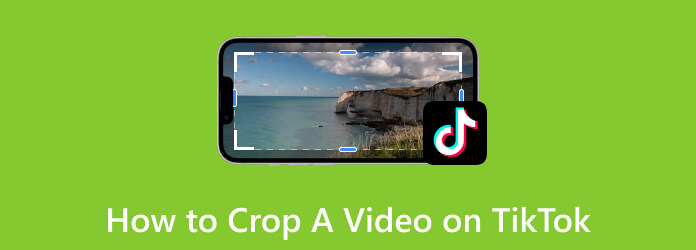
Часть 1. Как обрезать видео в TikTok (компьютерное и мобильное приложение)
В отличие от предыдущих, последние обновления TikTok предлагают параметры редактирования, которые достаточно полезны, чтобы украсить ваш контент. И да, одним из предлагаемых инструментов редактирования является инструмент обрезки. С помощью этой встроенной функции вы можете установить желаемое соотношение сторон контента перед его публикацией. Итак, вот инструкции, которые помогут вам найти и использовать его.
Как обрезать видео в TikTok с помощью мобильного телефона
Шаг 1Откройте приложение TikTok на своем мобильном телефоне и коснитесь значка Дополнительная кнопку в самом нижнем центре экрана. Затем выберите, загрузить ли сохраненное видео или записать новое для публикации.
Шаг 2Если вы решили загрузить видео, нажмите значок Загрузите Нажмите кнопку и выберите видео, которое хотите обрезать. Как только видео появится, коснитесь значка Редактировать кнопку в правой части экрана и ту же кнопку на следующей странице экрана.
Шаг 3После этого найдите урожай выберите один из инструментов внизу, проведя по экрану влево. Затем свободно отрегулируйте рамку обрезки экрана в соответствии с желаемым соотношением.
Шаг 4После этого коснитесь Сохранить кнопка. Чтобы напрямую опубликовать видео в TikTok, коснитесь значка Следующая красная кнопка, чтобы сделать это.
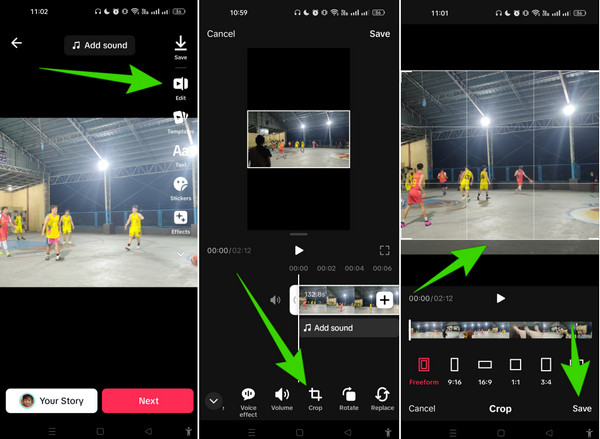
Как изменить размер видео для TikTok в Интернете
К сожалению, TikTok в Интернете не так многофункциональен, как мобильное приложение. Если вы откроете свой TikTok в Интернете на своем компьютере, вы сможете сравнить его с другой версией приложения, особенно в отношении инструмента редактирования видео, который, к сожалению, не предлагает инструмента, позволяющего обрезать видео онлайн. При этом вы можете использовать альтернативный сторонний онлайн-инструмент для обрезки, который можно использовать для обрезки видео для публикации или, что лучше, обрезать видео уже перед загрузкой его в TikTok. К таким сторонним программам обрезки относятся Kapwing, EZGIF и т. д. Чтобы лучше узнать об этих инструментах, ниже приведены некоторые обзоры, которые могут помочь.
Расширенное чтение:
Тщательный обзор инструмента Kapwing Reverse Videos
Полный обзор о том, как использовать Ezgif для переворачивания видео
Часть 2. Почему TikTok автоматически обрезает видео
Автоматическая обрезка видео в Тикток — типичная проблема, с которой сталкиваются многие тиктокеры. Обычно это связано с соотношением сторон видео. Эта видеоплатформа в основном поддерживает вертикальную ориентацию видео с соотношением сторон 9:16. Таким образом, если ваше записанное или загруженное видео не соответствует этому соотношению сторон, платформа может увеличить или обрезать ваше видео, чтобы оно соответствовало требуемому вертикальному кадру. Кроме того, это событие может обрезать части вашего контента или он не сможет отображаться должным образом. Следовательно, чтобы этого не произошло, вы должны использовать правильную ориентацию и соотношение сторон. Кроме того, вы можете обрезать видео перед загрузкой его в TikTok, чтобы TikTok не сделал этого.
Часть 3. Как обрезать видео для TikTok без водяных знаков (офлайн)
Поскольку в онлайн-версии TikTok нет возможности обрезать видео, и вы можете захотеть обрезать видео самостоятельно на случай, если TikTok это сделает, вот лучшее решение, которое можно использовать без получения выходных данных с водяными знаками. Представляем Tipard Video Converter Ultimate, автономная программа для редактирования видео, которая может обрезать ваши видео как с подключением к Интернету, так и без него. Это программное обеспечение имеет множество мощных инструментов, которые не только обрезают ваши видео, но также улучшают, обрезают, объединяют, переворачивают и корректируют их цвет на профессиональном уровне. Помимо этого, он поддерживает более 500 различных форматов, что позволяет вам работать с другими типами видео, помимо TikTok. В конце концов, это ваша многофункциональная программа для редактирования видео.
Этот Tipard Video Converter Ultimate оснащен передовыми технологиями, выходящими за рамки простого редактор видео обрезки такие как аппаратное ускорение и ускорение графического процессора. Вместе с этим есть функции создания фильмов, 3D-файлов, GIF-файлов и коллажей, которые полезны для создания модного контента TikTok. При этом позвольте приведенным ниже шагам научить вас обрезать видео TikTok без водяного знака.
Шаг 1Установите на свой компьютер это мощное программное обеспечение для редактирования. Лучше всего вам поможет, если вы нажмете на кнопку Скачать кнопку ниже.
Шаг 2Запустите программу и перейдите в раздел Ящик для инструментов меню. Оттуда нажмите Видеоролик и загрузите видео, которое хотите обрезать, когда доберетесь до следующего окна после нажатия кнопки Добавить .
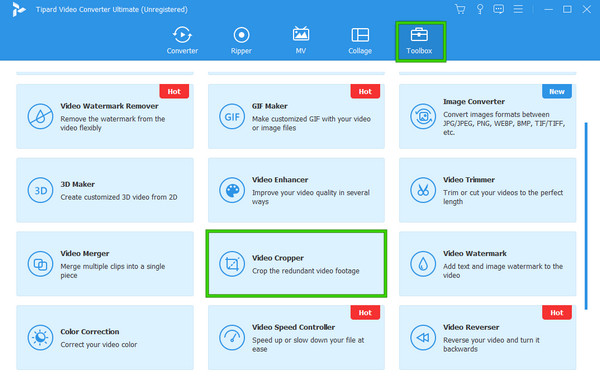
Шаг 3Как только вы попадете в новое окно, вы можете начать обрезать загруженное видео. Для этого вы можете либо отрегулировать желтую полосу обрезки, либо отрегулировать Площадь посевов и Соотношение сторон разделы. После этого примените изменения, нажав кнопку Экспортировать кнопку и сохраните обрезанное видео.
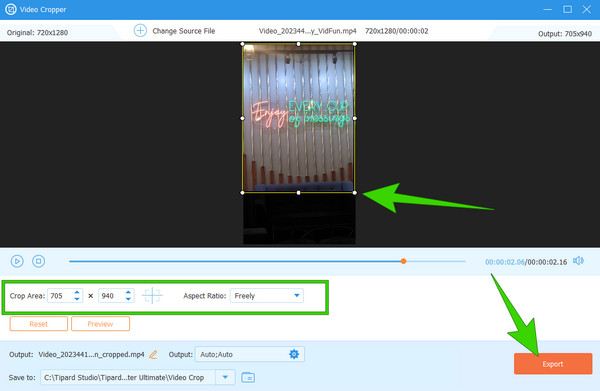
Часть 4. Часто задаваемые вопросы об обрезке видео TikTok
Можете ли вы обрезать видео TikTok перед публикацией?
Да, это возможно, если вы используете мобильное приложение TikTok. С другой стороны, если вы используете онлайн TikTok, то обрезать видео невозможно.
Почему я не могу обрезать видео в TikTok?
Возможно, вы захотите проверить версию приложения TikTok, которую вы используете. В старой версии обновления было много ограничений при редактировании видео, и обрезка видео — одно из них.
Почему я не могу редактировать видео в TikTok?
Если вы скачали видео с TikTok, не тратьте время на его редактирование, чтобы избежать проблем с авторскими правами.
Можете ли вы редактировать TikTok после публикации?
Нет. Опубликованное видео больше нельзя редактировать, если только вы не отредактируете его подпись или не загрузите опубликованное видео и не опубликуете его повторно.
Сколько времени занимает загрузка видео в TikTok?
Продолжительность загрузки видео зависит от мощности вашего интернет-соединения. Чем быстрее ваше подключение к Интернету, тем быстрее процесс загрузки.
Заключение
В этой статье вы узнаете, как обрезать видео в TikTok. Благодаря приведенной выше информации вы узнали, что процесс обрезки в мобильном приложении не так сложен. Это потому, что, к счастью, приложение предлагает множество инструментов редактирования, в том числе обрезку, ротатор, голосовой эффект, переключатель скорости, разделитель, редактор громкости и многие другие. При этом вам не нужно будет устанавливать сторонние приложения для обрезки. Однако, в отличие от предложений мобильной версии, ограничения веб-версии значительны. Поэтому для использования вашего компьютера используйте Tipard Video Converter Ultimate.







